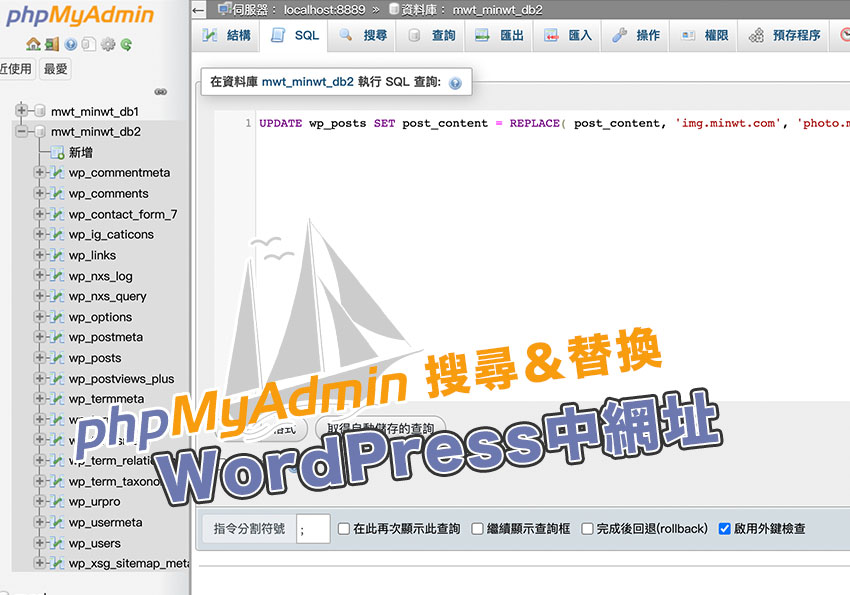
因此比較好的作法,就是直接將原來舊的圖片路徑,修改成新路徑,但看到一千多篇文章,一篇一篇手動改,決對是改到天荒地老,因此這時可透過phpMyAdmin的方式,先作關鍵字搜尋,看目前有那些資料表使用到該路徑,最後再透過SQL指令,將全部的舊路徑一併的替換掉,因此下回當有遇到此問題的朋友,不妨也一塊來看看,如何透過SQL語法來替換字串吧!
Step1
首先在進入phpMyAdmin的管理後台後,點一下右邊的搜尋,再將圖片路徑位置輸入到下方的文字框中,再把所有的資料表全選。
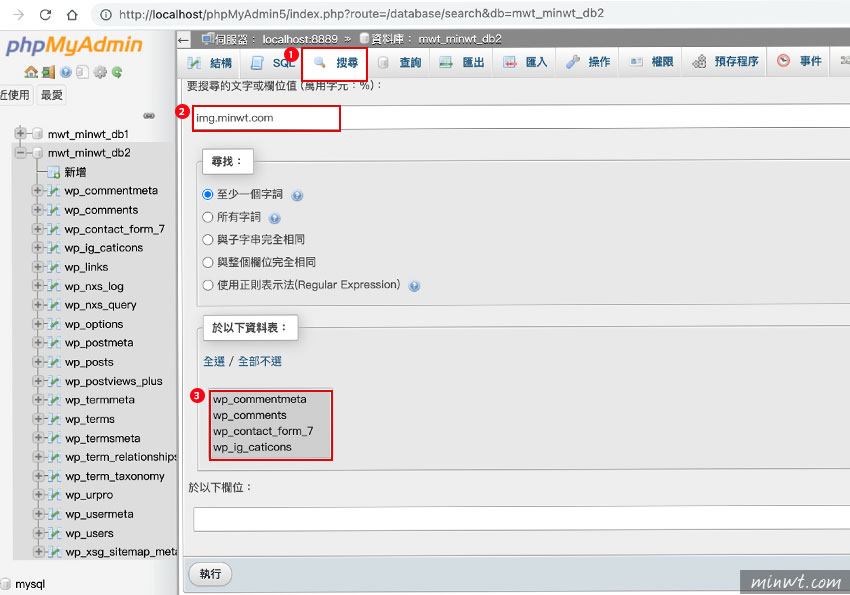
Step2
在按下執行後,分別就可看到,剛所需入的圖片路徑,有在那些的資料表出現。
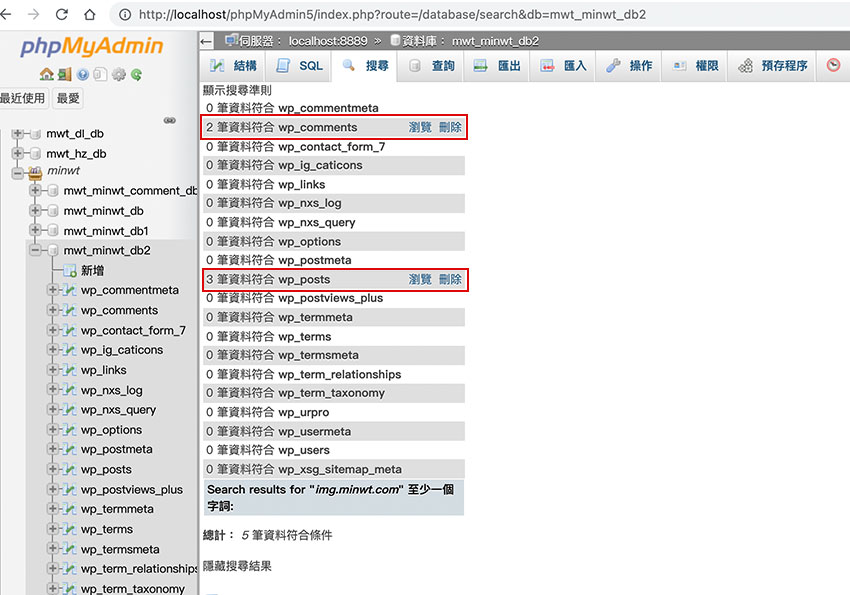
Step3
點一下資料表,再檢查一下是在什麼欄位中出現。
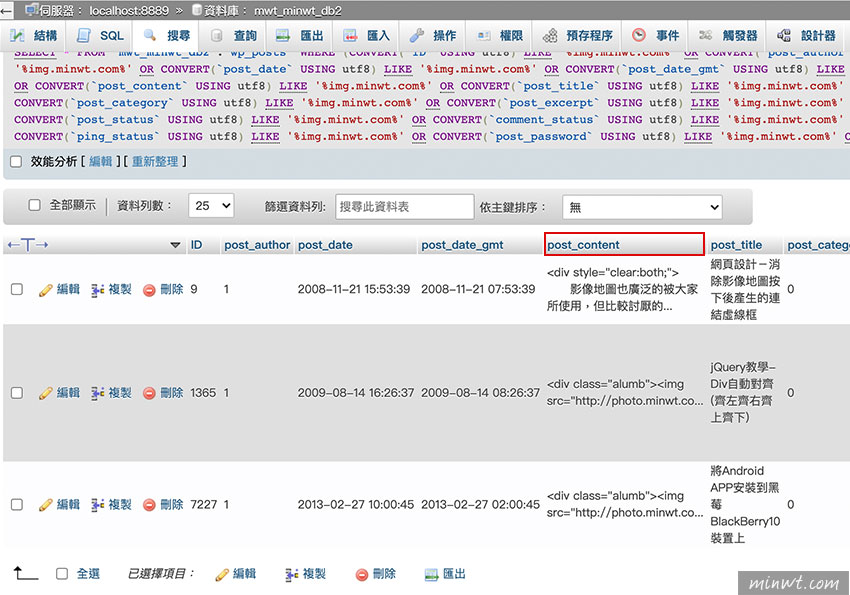
Step4
這時點上方的SQL頁籤,並輸入 UPDATE 資料表名稱 SET 欄位名稱=REPLACE( 欄位名稱, ‘舊路徑’, ‘取代新路徑’ )。
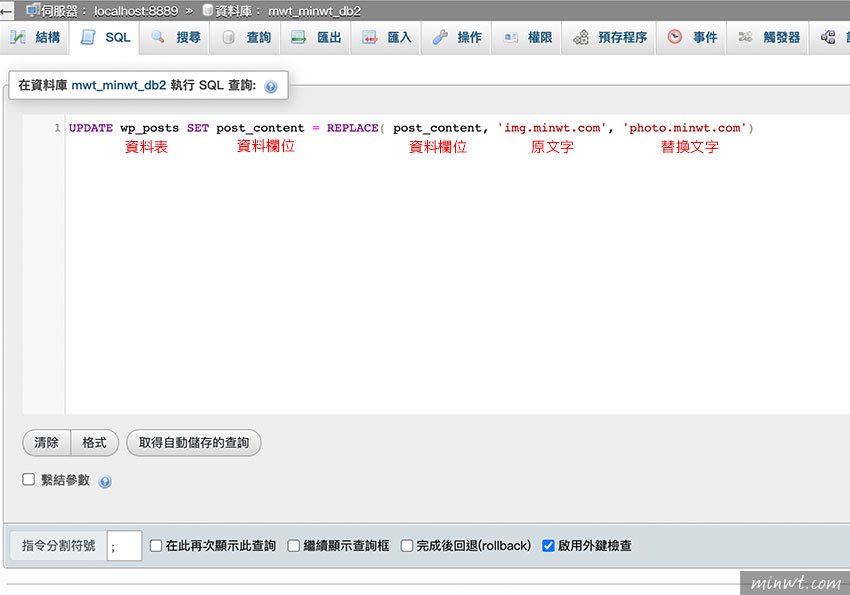
Step5
再按「確定」。
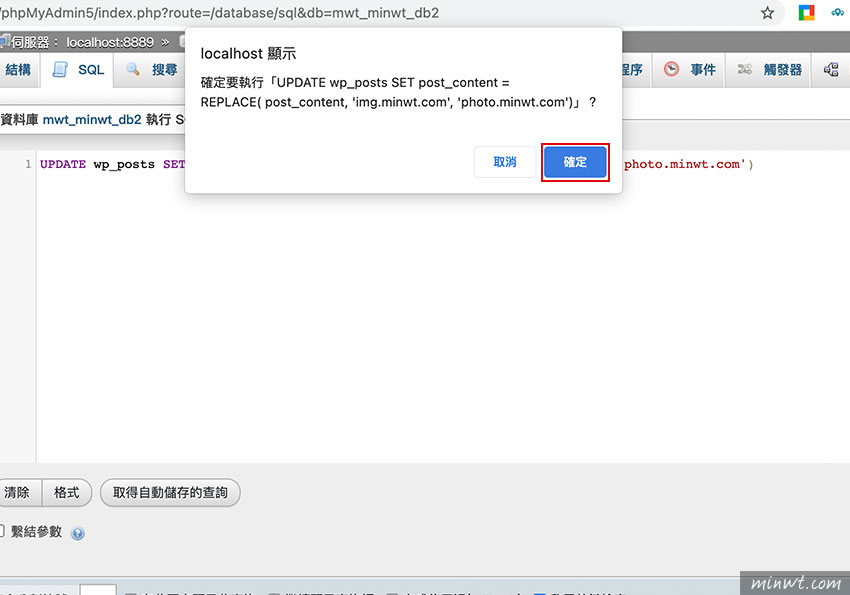
Step6
咻一下就取代完成啦!在作此動作前,建議最好先作備份才執行,否則萬一失敗就回不去了。
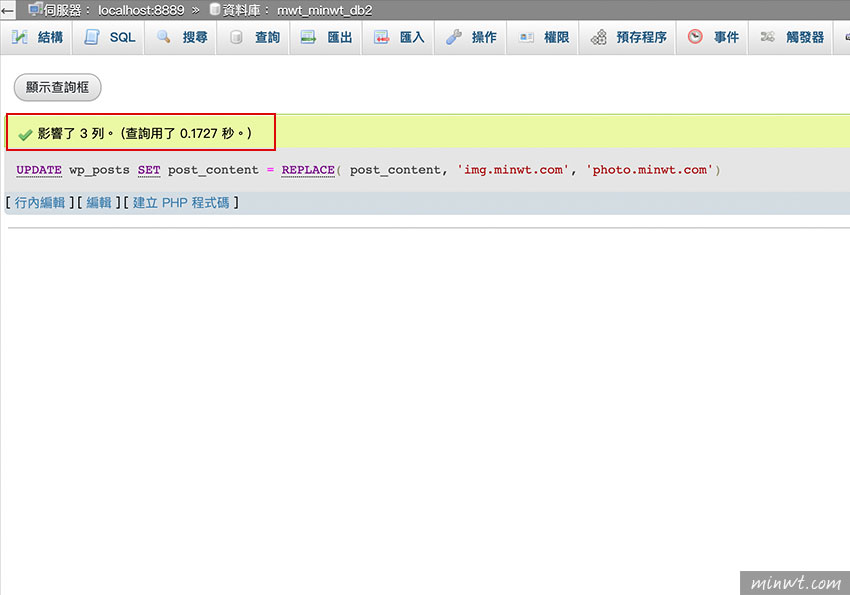

![[開箱] IFOOTAGE RB-A400 圓形底座腳架|不佔空間、穩固不倒、耐重更安心](http://photo.minwt.com/img/Content/DC/rba400/00xs.jpg)